Maison >Tutoriel logiciel >Logiciel >Tutoriel détaillé sur la combinaison de plusieurs PDF en un seul document PDF à l'aide de Foxit PDF Editor
Tutoriel détaillé sur la combinaison de plusieurs PDF en un seul document PDF à l'aide de Foxit PDF Editor
- 王林avant
- 2024-04-30 10:55:20580parcourir
Comment fusionner plusieurs documents PDF en un seul ? L'éditeur PHP Xigua a remarqué que de nombreuses personnes ont besoin de fusionner plusieurs fichiers PDF en un seul pendant le travail ou les études, mais elles ne parviennent pas à trouver une méthode facile à utiliser. En réponse à ce problème, cet article présentera en détail comment utiliser Foxit PDF Editor, un outil puissant, et vous guidera étape par étape pour fusionner facilement des fichiers PDF et résoudre vos problèmes.
1. Utilisez Foxit PDF Editor pour ouvrir le document PDF.
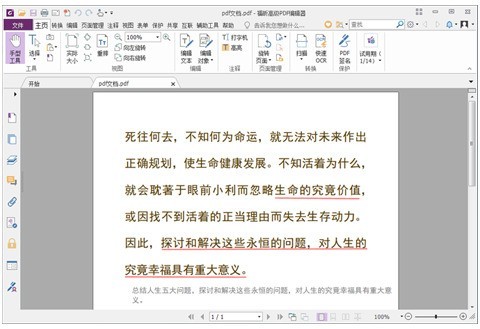
2. Ouvrez l'outil [Afficher les vignettes de la page] dans la barre latérale.
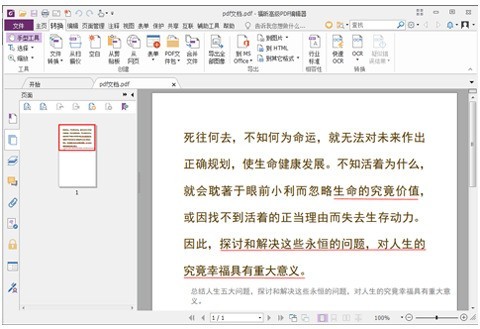
3. Cliquez sur le bouton [Insérer des pages dans un fichier PDF] pour ajouter les pages qui doivent être fusionnées et les organiser.
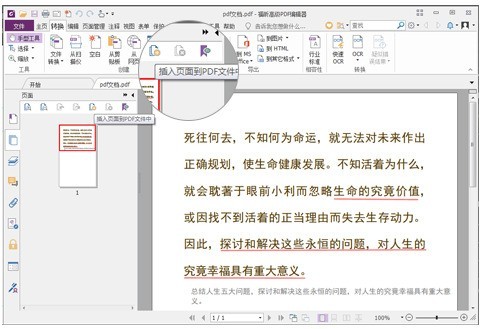
4. Vous pouvez également ajouter des pages qui doivent être fusionnées et les organiser via la fonction d'insertion de la barre d'outils supérieure [Gestion des pages].
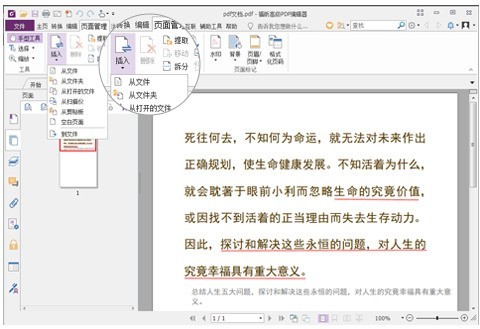
5. Enregistrez le document PDF fusionné.
Ce qui précède est le contenu détaillé de. pour plus d'informations, suivez d'autres articles connexes sur le site Web de PHP en chinois!

